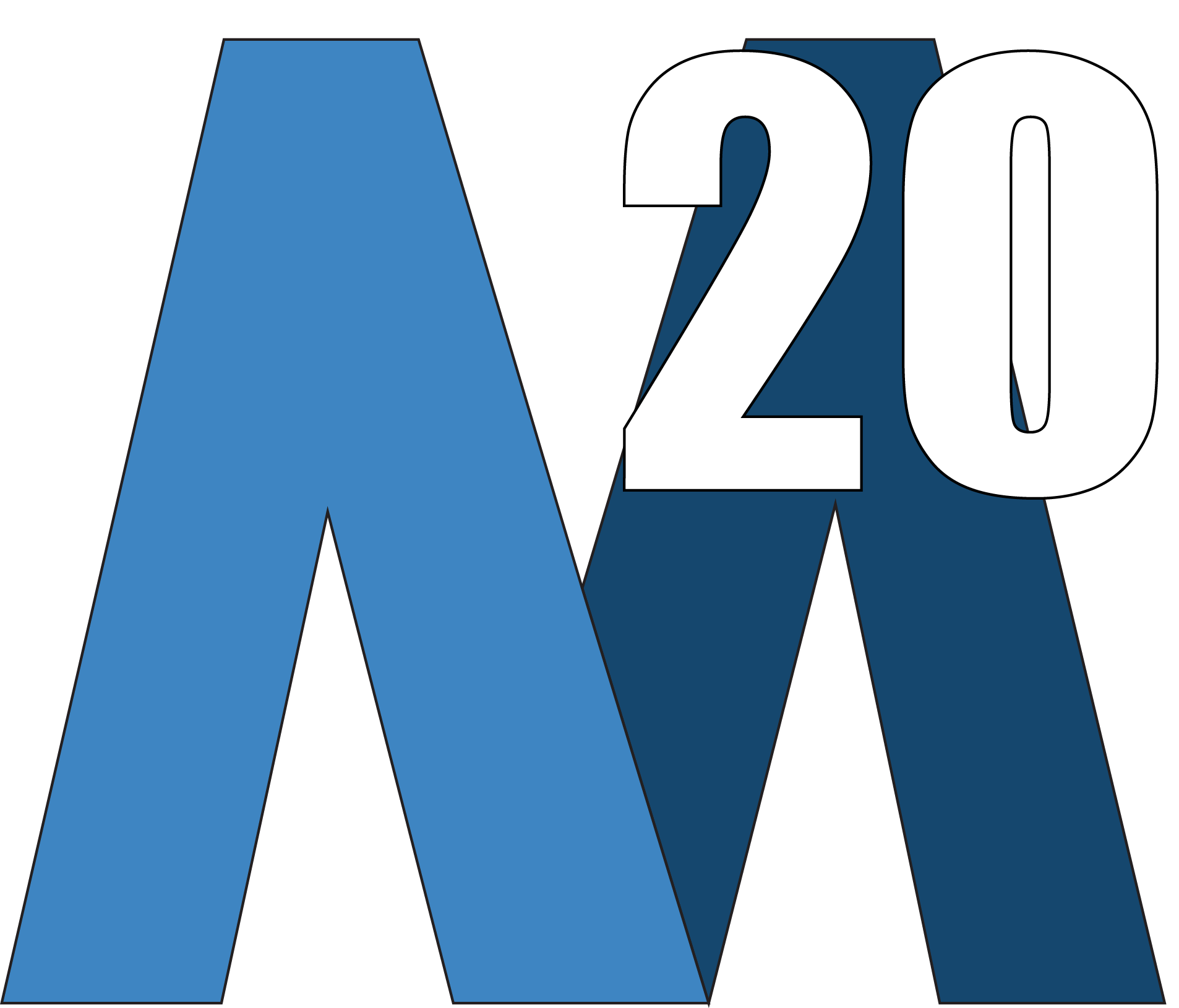نحوه ورود اطلاعات از ایتبس ورژن 2013 تا 2017 به محاسب 2000
- M.Mahmoudi
- راهنمای کار با محاسب 2000
در این مرحله همان سازه قبلی به وسیله ایتبس ورژن بالا(16.1) باز می شود و خروجی های لازم و نحوه استخراج آن برای نرم افزار محاسب 2000 تشریح خواهد شد.

در مرحله بعد مطابق شکل زیر در نرم افزار ایتبس از طریق منوی file گزینه Export و سپس گزینه ETABS .e2k Text File… را انتخاب می کنیم و آن را در محل مناسبی ذخیره می کنیم.

حال نوبت به خروجی گرفتن فایل طراحی است. بدین منظور از منوی File گزینه Export و سپس گزینه Export Tables to Excel… را همانند شکل زیر انتخاب می نماییم.

پس از این مرحله صفحه Choose Tables نمایان می شود که باید در ابتدا بر روی علامت کنار Design کلیک می نماییم تا زیر منوهای آن نمایش داده شود. حال بر روی مربع کنار عبارت Concrete Design کلیک می نماییم تا همانند شکل زیر به حالت تیک خورده تبدیل شود. سپس بر روی دکمه OK کلیک نمایید.

دقت نمایید گاهی به دلیل مشکلات نرم افزار ایتبس ورژن های بالا و زیر ورژن های آن ممکن است جدولی که از این روش تولید می شود با مشکل روبه رو شود و نتوان آن را به نرم افزار محاسب 2000 فراخوان نمود. بدین منظور برای تولید جداول اکسل برای طراحی و طراحی دیوار برشی می توان از روش جایگزینی که در ادامه توضیح داده شده است استفاده نمود. بدین منظور پس از طراحی سازه و دیوار برشی بایستی از model Explorer که در سمت چپ نرم افزار ایتبس به صورت پیش فرض قرار داده شده است استفاده نمود. در صورتی که این پنجره به هر دلیلی بسته شده باشد برای فراخوانی مجدد آن بایستی از منوی Option در بالای صفحه، همانند شکل زیر (سمت راست) گزینه Show Model Explorer را فعال می نماییم که پس از فعالسازی این پنجره در سمت چپ نرم افزار ایتبس قرار می گیرد که همانند شکل سمت چپ در شکل زیر خواهد بود.

برای خروجی گرفتن فایل اکسل طراحی در این روش باید ابتدا در Model Explorer به سربرگ Tables رفته و از این سربرگ بر روی گزینه Concrete Design راست کلیک نموده و سپس گزینه Export to Excel را شکل زیر انتخاب نماییم.

پس از این مرحله پس از چند لحظه در صورتی که نرم افزار اکسل بر روی سیستم شما نصب شده باشد، فایل اکسل مورد نظر باز خواهد شد که باید در مکان مناسبی ذخیره شود. برای این کار از طریق منوی File در نرم افزار اکسل گزینه Save as را انتخاب می نماییم.